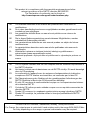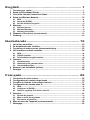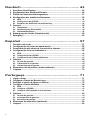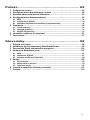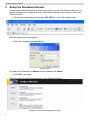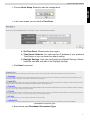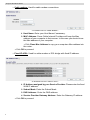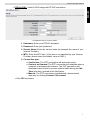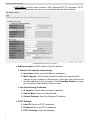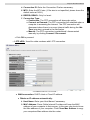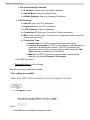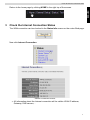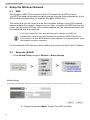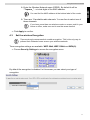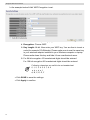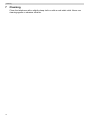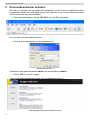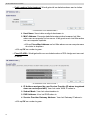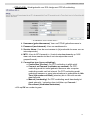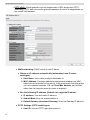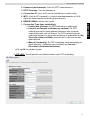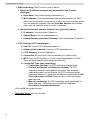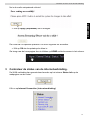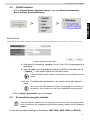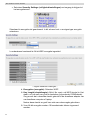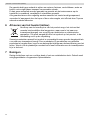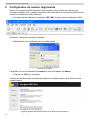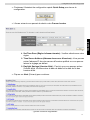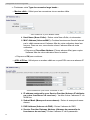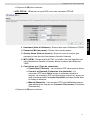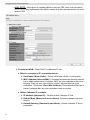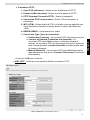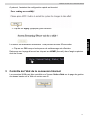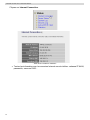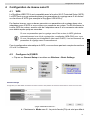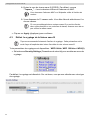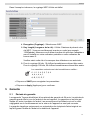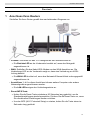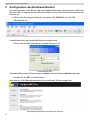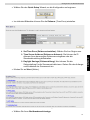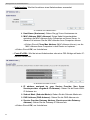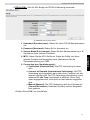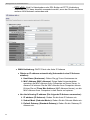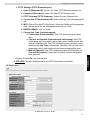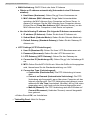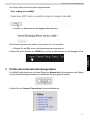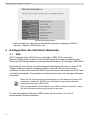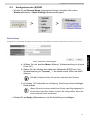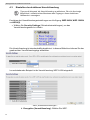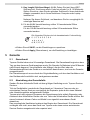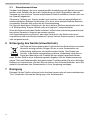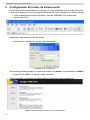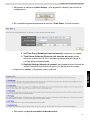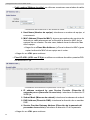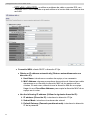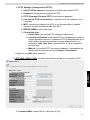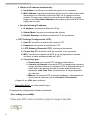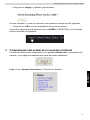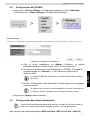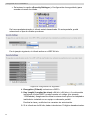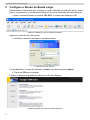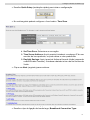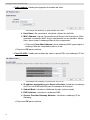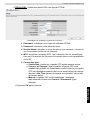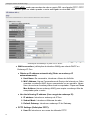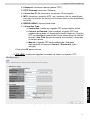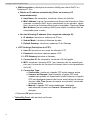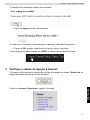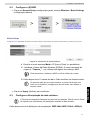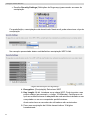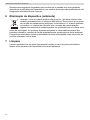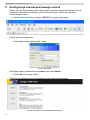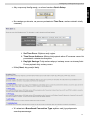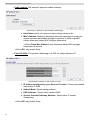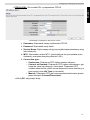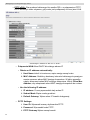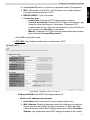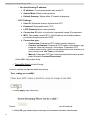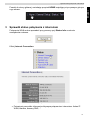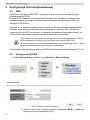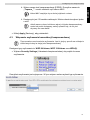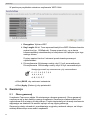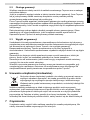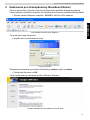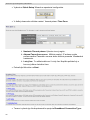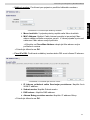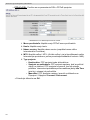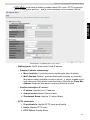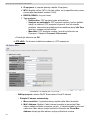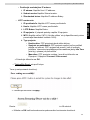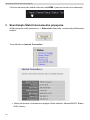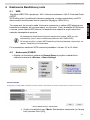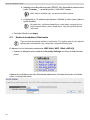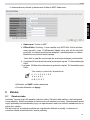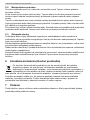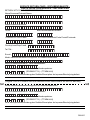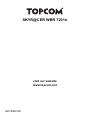Topcom WBR 7201 N Benutzerhandbuch
- Kategorie
- Vernetzung
- Typ
- Benutzerhandbuch
Seite laden ...
Seite laden ...
Seite laden ...

II
Deutsch ...................................................... 43
1 Anschluss Ihres Routers...................................................................................... 43
2 Konfiguration des Breitband-Routers................................................................. 44
3 Prüfen des Internetverbindungsstatus ............................................................... 51
4 Konfiguration des drahtlosen Netzwerks ........................................................... 52
4.1 WPS............................................................................................................................... 52
4.2 Konfigurieren der (E)SSID........................................................................................... 53
4.3 Einstellen der drahtlosen Verschlüsselung .............................................................. 54
5 Garantie.................................................................................................................. 55
5.1 Garantiezeit................................................................................................................... 55
5.2 Abwicklung des Garantiefalls ..................................................................................... 55
5.3 Garantieausschlüsse................................................................................................... 56
6 Entsorgung des Geräts (Umweltschutz)............................................................. 56
7 Reinigung............................................................................................................... 56
Espaol ...................................................... 57
1 Conexión del router .............................................................................................. 57
2 Configuración del router de banda ancha.......................................................... 58
3 Comprobación del estado de la conexión a Internet......................................... 65
4 Configuración de la red inalámbrica................................................................... 66
4.1 WPS............................................................................................................................... 66
4.2 Configuración del (E)SSID .......................................................................................... 67
4.3 Configuración del cifrado inalámbrico ...................................................................... 67
5 Garantía.................................................................................................................. 69
5.1 Período de garantía...................................................................................................... 69
5.2 Tratamiento de la garantía .......................................................................................... 69
5.3 Limitaciones de la garantía ......................................................................................... 69
6 Eliminación del dispositivo (medio ambiente)................................................... 70
7 Limpieza................................................................................................................. 70
Portugus................................................... 71
1 Ligue o router........................................................................................................ 71
2 Configure o Router de Banda Larga ................................................................... 72
3 Verifique o estado da ligaço Internet.............................................................. 79
4 Configure o Router Wireless................................................................................ 80
4.1 WPS............................................................................................................................... 80
4.2 Configure o (E)SSID..................................................................................................... 81
4.3 Configure a Encriptaço da rede wireless................................................................. 81
5 Garantia.................................................................................................................. 83
5.1 Período de garantia...................................................................................................... 83
5.2 Accionamento da garantia .......................................................................................... 83
5.3 Excluses de garantia ................................................................................................. 83
6 Eliminaço do dispositivo (ambiente)................................................................. 84
7 Limpeza.................................................................................................................. 84
Seite laden ...
Seite laden ...
Seite laden ...
Seite laden ...
Seite laden ...
Seite laden ...
Seite laden ...
Seite laden ...
Seite laden ...
Seite laden ...
Seite laden ...
Seite laden ...
Seite laden ...
Seite laden ...
Seite laden ...
Seite laden ...
Seite laden ...
Seite laden ...
Seite laden ...
Seite laden ...
Seite laden ...
Seite laden ...
Seite laden ...
Seite laden ...
Seite laden ...
Seite laden ...
Seite laden ...
Seite laden ...
Seite laden ...
Seite laden ...
Seite laden ...
Seite laden ...
Seite laden ...
Seite laden ...
Seite laden ...
Seite laden ...
Seite laden ...
Seite laden ...
Seite laden ...
Seite laden ...
Seite laden ...
Seite laden ...
Seite laden ...
Seite laden ...

DEUTSCH
43
Anschluss Ihres Routers
Deutsch
1 Anschluss Ihres Routers
Schließen Sie Ihren Router gemäß dem nachstehenden Diagramm an.
• POWER: Schließen Sie das 12-V-Netzgerät an den Netzanschluss an.
J Die Betriebs-LED an der Vorderseite leuchtet auf, wenn das Netzgerät
angeschlossen ist.
• WAN: Schließen Sie das Kabel-/DSL-Modem an den WAN-Anschluss an. Die
Verbindungs-LED an der Vorderseite zeigt an, dass eine Verbindung zur ADSL-
Leitung besteht.
J Die WAN-LED leuchtet auf, wenn das Netzwerk-Ethernet-Kabel ordnungsgemäß
angeschlossen ist.
• Anschlüsse 1 - 4: An diese Anschlüsse können weitere Computer oder andere
Netzwerkgeräte angeschlossen werden.
J Die LAN-LEDs zeigen den Verbindungsstatus an.
• Reset-/WPS-Taste:
J Halten Sie die Reset-Taste mindestens 20 Sekunden lang gedrückt, um die
Standardeinstellungen wiederherzustellen. Drücken Sie die Reset-Taste nur, wenn
Sie die aktuellen Einstellungen löschen möchten.
J Um das WPS (Wi-Fi Protected Setup) zu starten, halten Sie die Taste etwa vier
Sekunden lang gedrückt.

44
Konfiguration des Breitband-Routers
2 Konfiguration des Breitband-Routers
Es wird angeraten, Ihren Router über eine Kabelverbindung zu konfigurieren. Schließen
Sie also Ihren Computer über ein Ethernet-Kabel an einen der Ethernet-Anschlüsse des
Routers an.
J Öffnen Sie den Internet Explorer, und geben Sie 192.168.1.1 in die URL-
Adressleiste ein.
- Internet Explorer URL-Adressleiste -
Anschließend wird der Anmeldebildschirm eingeblendet.
J Geben Sie den Benutzernamen und das Kennwort ein.
- Anmeldebildschirm -
Standardmäßig wird als Benutzername admin und als Kennwort admin angezeigt.
J Klicken Sie auf OK, um fortzufahren.
Nun wird die Web-Managementseite Ihres drahtlosen Routers angezeigt.
- Web-Managementseite des drahtlosen Routers -

DEUTSCH
45
Konfiguration des Breitband-Routers
J Wählen Sie den Quick Setup Wizard, um die Konfiguration zu beginnen.
J Im nächsten Bildschirm können Sie die Zeitzone (Time Zone) einstellen.
- Einstellungen für die Zeitzone -
1
Set Time Zone (Zeitzone einstellen): Wählen Sie Ihre Region aus.
2 Time Server Address (Zeitserver-Adresse): Sie können die IP-
Adresse Ihres bevorzugten Zeitservers eingeben oder die
Standardeinstellung beibehalten.
3 Daylight Savings (Zeitumstellung): Hier können Sie die
Zeitumstellung für die Sommerzeit aktivieren. Geben Sie das Anfangs-
und Enddatum der Sommerzeit ein.
J Klicken Sie auf Next (Weiter).
- Breitbandanschlusstyp -
J Wählen Sie Ihren Breitbandanschlusstyp:

46
Konfiguration des Breitband-Routers
o Kabelmodem: Wird bei Anschluss eines Kabelmodems verwendet.
- IP-Adresse für Kabelmodem -
1
Host Name (Hostname): Geben Sie ggf. Ihren Hostnamen ein.
2 MAC Address (MAC-Adresse): Einige Kabel-Internetanbieter
speichern die MAC-Adresse Ihres Computers auf ihrem Server. In
diesem Fall müssen Sie die MAC-Adresse Ihres Computers klonen.
JKlicken Sie auf Clone Mac Address (MAC-Adresse klonen), um die
MAC-Adresse Ihres Computers in den Router zu kopieren.
JKlicken Sie auf OK, um fortzufahren.
o Feste IP xDSL: Wird bei einem Kabelmodem oder einer DSL-Bridge mit fester IP-
Adresse verwendet.
- IP-Adresse für feste IP xDSL -
1
IP address assigned by your Service Provider (Von Ihrem
Serviceprovider vergebene IP-Adresse): Geben Sie die feste WAN-
IP-Adresse ein.
2 Subnet Mask (Subnetz-Maske): Geben Sie die Subnetz-Maske ein.
3 DNS Address (DNS-Adresse): Geben Sie die DNS-Adresse ein.
4 Service Provider Gateway Address (Serviceprovider-Gateway-
Adresse): Geben Sie die Gateway-IP-Adresse ein.
JKlicken Sie auf OK, um fortzufahren.

DEUTSCH
47
Konfiguration des Breitband-Routers
o PPPoE xDSL: Wird für DSL-Bridge mit PPPoE-Verbindung verwendet.
- IP-Adresse für PPPoE xDSL -
1
Username (Benutzername): Geben Sie Ihren PPPoE-Benutzernamen
ein.
2 Password (Kennwort): Geben Sie Ihr Kennwort ein.
3 Service Name (Servicename): Geben Sie den Servicenamen ein (z. B.
den Namen Ihres Internet-Providers).
4 MTU: Geben Sie die MTU-Größe ein. Wenn die Größe von Ihrem
Internet-Provider nicht angegeben wird, übernehmen Sie die
Standardeinstellung von 1492.
5 Connection type (Verbindungsart):
• Continuous (Kontinuierlich): Die PPP-Verbindung ist immer
aktiv.
• Connect on Demand (Automatische Verbindung): Die PPP-
Verbindung wird hergestellt, wenn über einen Computer auf das
Internet zugriffen wird. Die PPP-Verbindung wird getrennt, wenn
während der Idle Time (Leerlaufzeit in Minuten), die im Feld
unten eingegeben wird, nicht mehr auf das Internet zugegriffen
wird.
• Manual (Manuell): Die PPP-Verbindung wird durch Klicken auf
Connect/Disconnect (Verbinden/Trennen) manuell hergestellt
bzw. getrennt.
JKlicken Sie auf OK, um fortzufahren.

48
Konfiguration des Breitband-Routers
o PPTP xDSL: Wird für Kabelmodem oder DSL-Bridge mit PPTP-Verbindung
verwendet. PPTP kann ebenfalls verwendet werden, wenn der Router mit einem
anderen LAN-Netzwerk verbunden wird.
- IP-Adresse für PPTP xDSL -
•
WAN-Verbindung: DHCP-Client oder feste IP-Adresse
• Obtain an IP address automatically (Automatisch eine IP-Adresse
erhalten):
1 Host Name (Hostname): Geben Sie ggf. Ihren Hostnamen ein.
2 MAC Address (MAC-Adresse): Einige Kabel-Internetanbieter
speichern die MAC-Adresse Ihres Computers auf ihrem Server. In
diesem Fall müssen Sie die MAC-Adresse Ihres Computers klonen.
Klicken Sie auf Clone Mac Address (MAC-Adresse klonen), um die
MAC-Adresse Ihres Computers in den Router zu kopieren.
• Use the following IP address (Die folgende IP-Adresse verwenden):
1 IP address (IP-Adresse): Geben Sie die feste IP-Adresse ein.
2 Subnet Mask (Subnetz-Maske): Geben Sie die Subnetz-Maske ein.
3 Default Gateway (Standard-Gateway): Geben Sie die Gateway-IP-
Adresse ein.

DEUTSCH
49
Konfiguration des Breitband-Routers
• PPTP Settings (PPTP-Einstellungen):
1 User ID (Benutzer-ID): Geben Sie Ihren PPTP-Benutzernamen ein.
2 Password (Kennwort): Geben Sie das PPTP-Kennwort ein.
3 PPTP Gateway (PPTP-Gateway): Geben Sie den Gateway ein.
4 Connection ID (Verbindungs-ID): Geben Sie ggf. die Verbindungs-ID
ein.
5 MTU: Geben Sie die MTU-Größe ein. Wenn die Größe nicht angegeben
wird, übernehmen Sie die Standardeinstellung von 1492.
6 BEZEQ-ISRAEL: Nur für Israel.
7 Connection Type (Verbindungsart):
• Continuous (Kontinuierlich): Die PPP-Verbindung ist immer
aktiv.
• Connect on Demand (Automatische Verbindung): Die PPP-
Verbindung wird hergestellt, wenn über einen Computer auf das
Internet zugriffen wird. Die PPP-Verbindung wird getrennt, wenn
während der Idle Time (Leerlaufzeit, Minuten), die im Feld unten
eingegeben wird, nicht mehr auf das Internet zugegriffen wird.
• Manual (Manuell): Die PPP-Verbindung wird durch Klicken auf
Connect/Disconnect (Verbinden/Trennen) manuell hergestellt
bzw. getrennt.
JKlicken Sie auf OK, um fortzufahren.
o L2TP xDSL: Wird für Kabelmodems mit L2TP-Anschluss verwendet.
- IP-Adresse für L2TP xDSL -

50
Konfiguration des Breitband-Routers
• WAN-Verbindung: DHCP-Client oder feste IP-Adresse
• Obtain an IP address automatically (Automatisch eine IP-Adresse
erhalten):
1 Host Name (Hostname): Geben Sie ggf. Ihren Hostnamen ein.
2 MAC Address (MAC-Adresse): Einige Kabel-Internetanbieter
speichern die MAC-Adresse Ihres Computers auf ihrem Server. In
diesem Fall müssen Sie die MAC-Adresse Ihres Computers klonen.
Klicken Sie auf Clone Mac Address (MAC-Adresse klonen), um die
MAC-Adresse Ihres Computers in den Router zu kopieren.
• Use the following IP address (Die folgende IP-Adresse verwenden):
1 IP address (IP-Adresse): Geben Sie die feste IP-Adresse ein.
2 Subnet Mask (Subnetz-Maske): Geben Sie die Subnetz-Maske ein.
3 Default Gateway (Standard-Gateway): Geben Sie die Gateway-IP-
Adresse ein.
• L2TP Settings (L2TP-Einstellungen):
1 User ID (Benutzer-ID): Geben Sie Ihren L2TP-Benutzernamen ein.
2 Password (Kennwort): Geben Sie das L2TP-Kennwort ein.
3 L2TP Gateway (L2TP-Gateway): Geben Sie den Gateway ein.
4 Connection ID (Verbindungs-ID): Geben Sie ggf. die Verbindungs-ID
ein.
5 MTU: Geben Sie die MTU-Größe ein. Wenn die Größe nicht angegeben
wird, übernehmen Sie die Standardeinstellung von 1492.
6 Connection Type (Verbindungsart):
• Continuous (Kontinuierlich): Die PPP-Verbindung ist immer
aktiv.
• Connect on Demand (Automatische Verbindung): Die PPP-
Verbindung wird hergestellt, wenn über einen Computer auf das
Internet zugriffen wird. Die PPP-Verbindung wird getrennt, wenn
während der Idle Time (Leerlaufzeit, Minuten), die im Feld unten
eingegeben wird, nicht mehr auf das Internet zugegriffen wird.
• Manual (Manuell): Die PPP-Verbindung wird durch Klicken auf
Connect/Disconnect (Verbinden/Trennen) manuell hergestellt
bzw. getrennt.
JKlicken Sie auf OK, um fortzufahren.
o Telstra Big Pond: Nicht für Europa.

DEUTSCH
51
Prüfen des Internetverbindungsstatus
Der Quick Setup Wizard ist jetzt abgeschlossen.
J Klicken Sie abschließend auf Apply (Übernehmen).
Der Router wird jetzt neu starten. Dies dauert ca. 60 Sekunden.
J Klicken Sie auf OK, wenn die Neustartsequenz beendet ist.
Kehren Sie durch Klicken auf HOME oben rechts am Bildschirm zur Homepage zurück.
3 Prüfen des Internetverbindungsstatus
Die WAN-Verbindung kann auf dem Bildschirm Status Info (Informationen zum Status)
auf der Web-Managementseite des drahtlosen Routers geprüft werden.
Klicken Sie auf Internet Connection (Internetverbindung).

52
Konfiguration des drahtlosen Netzwerks
- Internetverbindungsstatus -
J Alle Informationen über die Internetverbindung werden angezeigt: WAN-IP-
Adresse, Gateway, DNS-Server usw.
4 Konfiguration des drahtlosen Netzwerks
4.1 WPS
Wi-Fi Protected Setup (WPS) wird vom Skyr@cer WBR 7201n unterstützt.
Über das WPS können drahtlose Verschlüsselungseinstellungen automatisch vom
Router an WPS-fähige drahtlose Clients gesendet werden (z. B. Skyr@cer USB 4201n).
Das bedeutet, dass Sie die Verschlüsselungseinstellungen nicht mehr in Ihren WPS-
fähigen drahtlosen Adapter eingeben müssen, wenn Sie sich mit Ihrem Router
verbinden. Drücken Sie einfach die WPS-Taste am Router und danach die WPS-Taste
am drahtlosen Adapter. Die gesicherte Verbindung wird dann nach wenigen Sekunden
hergestellt.
Für das automatische Setup des WSP können Sie die unten in 4.2 und 4.3
beschriebenen Schritte auslassen.
Wenn Sie die Verschlüsselungseinstellungen für den drahtlosen Router nicht
vornehmen, erstellt das WPS für Sie automatisch einen anspruchsvollen
Verschlüsselungs-Key (WSP-PSK).
Falls Sie den drahtlos Client-Adapter ohne WPS verwenden möchten, sollten
Sie die Drahtlosverschlüsselung manuell vornehmen.

DEUTSCH
53
Konfiguration des drahtlosen Netzwerks
4.2 Konfigurieren der (E)SSID
J Klicken Sie auf General Setup (Allgemeines Setup) und gehen Sie zu den
Wireless(Drahtlos) > Basic Settings (Basiseinstellungen).
- Seite „Drahtlose Einstellungen“ -
1
Wählen Sie die drahtlos Mode (Modus): Werkseinstellung ist Access
Point (AP).
2 Geben Sie den Namen des drahtlosen Netzwerks (ESSID) ein. Die
Werkseinstellung ist “Topcom_” + die letzten sechs Ziffern der MAC-
Adresse.
3 Es stehen 13 Funkkanäle zur Verfügung. Sie können einen beliebigen
Kanal wählen.
J Klicken Sie auf Apply (Übernehmen), um die Einstellung zu bestätigen.
Die MAC-Adresse finden Sie auf der Unterseite des Routers.
Wenn Sie mehr als einen drahtlosen Router oder Zugangspunkt in
Ihrem Haus oder Büro haben, müssen Sie sicherstellen, dass Sie
einen anderen Kanal verwenden.
>
>

54
Konfiguration des drahtlosen Netzwerks
4.3 Einstellen der drahtlosen Verschlüsselung
Es stehen drei Verschlüsselungseinstellungen zur Verfügung: WEP 64 Bit, WEP 128 Bit
und WPA(2)
J Wählen Sie Security Settings (Sicherheitseinstellungen), um das
Verschlüsselungsmenü zu öffnen.
Die Verschlüsselung ist standardmäßig deaktiviert. In diesem Bildschirm können Sie den
gewünschten Verschlüsselungstyp auswählen.
Im nachstehenden Beispiel ist die Verschlüsselung WEP 64-Bit eingestellt.
- Seite „Sicherheitseinstellungen“ -
1
Encryption (Verschlüsselung): Wählen Sie WEP.
Topcom rät dringend, die Verschlüsselung zu aktivieren. Dies ist die einzige
Möglichkeit, unerwünschten Benutzern den Zugang zu Ihrem drahtlosen
Netzwerk zu verweigern.

DEUTSCH
55
Garantie
2 Key Length (Schlüssellänge): 64-Bit Geben Sie jetzt Ihren WEP-
Schlüssel ein: Sie können einen Code frei erfinden (z. B. 12345abcde).
Stellen Sie sicher, dass Sie den gleichen Schlüssel in Ihrem drahtlosen
Adapter verwendet, der in Ihrem drahtlosen Computer oder Laptop
installiert ist.
Notieren Sie diesen Schlüssel, und bewahren Sie ihn unzugänglich für
unbefugte Benutzer auf.
3 Für die 64-Bit-Verschlüsselung sollten 10 hexadezimale Ziffern
verwendet werden.
Für die 128-Bit-Verschlüsselung sollten 26 hexadezimale Ziffern
verwendet werden.
JKlicken Sie auf SAVE, um die Einstellungen zu speichern.
JKlicken Sie auf Apply (Übernehmen), um die Einstellung zu bestätigen.
5 Garantie
5.1 Garantiezeit
Topcom Geräte haben eine 24-monatige Garantiezeit. Die Garantiezeit beginnt an dem
Tag, an dem das neue Gerät erworben wurde. Die Garantie für Batterien ist auf 6 Monate
nach Erwerb begrenzt. Verschleißteile oder Mängel, die den Wert oder die
Gebrauchstauglichkeit des Geräts nur unerheblich beeinflussen, sind von der Garantie
ausgeschlossen.
Der Garantieanspruch muss durch den Originalkaufbeleg, auf dem das Kaufdatum und
das Gerätemodell ersichtlich sind, nachgewiesen werden.
5.2 Abwicklung des Garantiefalls
Senden Sie das fehlerhafte Gerät mit dem gültigen Kaufbeleg an ein Topcom Service-
Zentrum.
Tritt ein Gerätefehler innerhalb der Garantiezeit auf, übernimmt Topcom oder ein
autorisiertes Service-Zentrum unentgeltlich die Reparatur jedes durch einen Material-
oder Herstellungsfehler aufgetretenen Defekts.
Topcom wird nach eigenem Ermessen die Garantieansprüche mittels Reparatur oder
Austausch des fehlerhaften Geräts oder von Teilen des fehlerhaften Geräts erfüllen. Bei
einem Austausch können Farbe und Modell vom eigentlich erworbenen Gerät
abweichen.
Das ursprüngliche Kaufdatum bestimmt den Beginn der Garantiezeit. Die Garantiezeit
verlängert sich nicht, wenn das Gerät von Topcom oder einem seiner autorisierten
Service-Zentren ausgetauscht oder repariert wird.
Die folgenden Zeichen sind als hexadezimaler Code zulässig:
0, 1, 2, 3, 4, 5, 6, 7, 8, 9
a, b, c, d, e, f
A, B, C, D, E, F

56
Entsorgung des Geräts (Umweltschutz)
5.3 Garantieausschlüsse
Schäden oder Mängel, die durch unsachgemäße Handhabung oder Betrieb verursacht
werden sowie Defekte, die durch die Verwendung von Nicht-Originalteilen oder die
Verwendung von nicht von Topcom empfohlenem Zubehör entstehen, werden nicht von
der Garantie abgedeckt.
Schnurlose Telefone von Topcom wurden so konstruiert, dass sie ausschließlich mit
wiederaufladbaren Batterien funktionieren. Ein durch nicht-wiederaufladbare Batterien
verursachter Schaden fällt nicht unter die Garantieleistung.
Die Garantie deckt keine Schäden ab, die durch äußere Einflüsse entstanden sind, wie
z. B. Blitzeinschlag, Wasser, Brände oder auch jegliche Transportschäden.
Wenn die Seriennummer des Geräts verändert, entfernt oder unleserlich gemacht wurde,
kann keine Garantie in Anspruch genommen werden.
Alle Garantieansprüche erlöschen, wenn das Gerät durch den Käufer oder durch
unqualifizierte und nicht offiziell anerkannte Topcom Service-Zentren repariert, verändert
oder umgebaut wurde.
6 Entsorgung des Geräts (Umweltschutz)
Am Ende der Nutzungsdauer des Produkts darf das Gerät nicht im normalen
Hausmüll entsorgt werden. Bringen Sie es zu einer Sammelstelle zur
Aufbereitung elektrischer und elektronischer Geräte. Das Symbol am
Produkt, in der Bedienungsanleitung und/oder Verpackung zeigt dies an.
Einige der Materialien des Produkts können wieder verwendet werden,
wenn Sie das Gerät in einer Aufbereitungsstelle abgeben. Mit der Wiederverwertung
einiger Teile oder Rohmaterialien aus gebrauchten Produkten leisten Sie einen wichtigen
Beitrag zum Umweltschutz. Wenden Sie sich bitte an Ihre örtlichen Behörden, wenn Sie
weitere Informationen über Sammelstellen in Ihrer Umgebung benötigen.
7 Reinigung
Reinigen Sie das Telefon mit einem leicht feuchten Lappen oder mit einem antistatischen
Tuch. Verwenden Sie niemals Reinigungs- oder Scheuermittel.
Seite laden ...
Seite laden ...
Seite laden ...
Seite laden ...
Seite laden ...
Seite laden ...
Seite laden ...
Seite laden ...
Seite laden ...
Seite laden ...
Seite laden ...
Seite laden ...
Seite laden ...
Seite laden ...
Seite laden ...
Seite laden ...
Seite laden ...
Seite laden ...
Seite laden ...
Seite laden ...
Seite laden ...
Seite laden ...
Seite laden ...
Seite laden ...
Seite laden ...
Seite laden ...
Seite laden ...
Seite laden ...
Seite laden ...
Seite laden ...
Seite laden ...
Seite laden ...
Seite laden ...
Seite laden ...
Seite laden ...
Seite laden ...
Seite laden ...
Seite laden ...
Seite laden ...
Seite laden ...
Seite laden ...
Seite laden ...
Seite laden ...
Seite laden ...
Seite laden ...
Seite laden ...
Seite laden ...
Seite laden ...
Seite laden ...
Seite laden ...
Seite laden ...
Seite laden ...
Seite laden ...
Seite laden ...
Seite laden ...
Seite laden ...

R00001
SERVICE RETURN CARD - RÜCKSENDEKARTE -
CARTE DE RETOUR SERVICE - RETOURFICHE
RETURN WITH YOUR DEFECT PRODUCT
Name/Vorname/Prénom/Naam:
Surname/Familienname/Nom/Familienaam:
Street/Straße/Rue/Straat:
Country/Land/Pays/Land:
Tel./Tél.:
E-mail:
Model name/Modellbezeichnung/Nom du modèle/Modelnaam:
Serial Nr/Seriennummer/N° série/Serienummer:
Purchase date/Kaufdatum/Date d’achat/Aankoopdatum:
(DD/MM/YYYY) - (TT/MM/JJJJ)
Fault description/Beschreibung des Defekts/Description de la panne/Beschrijving defect:
(Original Proof of Purchase has to be attached to this return card to be valid for warranty)
Model name/Modellbezeichnung/Nom du modèle/Modelnaam:
Serial Nr/Seriennummer/N° série/Serienummer:
Purchase date/Kaufdatum/Date d’achat/Aankoopdatum:
(DD/MM/YYYY) - (TT/MM/JJJJ)
Fault description/Beschreibung des Defekts/Description de la panne/Beschrijving defect:
Nr./N°: Box/Postfach/Boîte/Postbus:
Location/Ort./Lieu/Plaats: Post code/Postleitzahl/Code Postal/Postcode:
Seite laden ...
-
 1
1
-
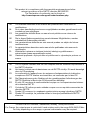 2
2
-
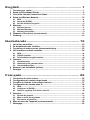 3
3
-
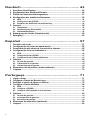 4
4
-
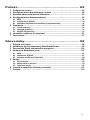 5
5
-
 6
6
-
 7
7
-
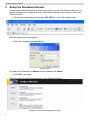 8
8
-
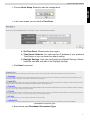 9
9
-
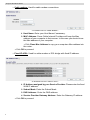 10
10
-
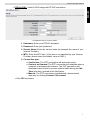 11
11
-
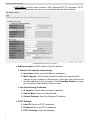 12
12
-
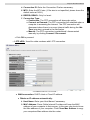 13
13
-
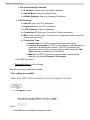 14
14
-
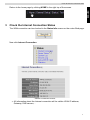 15
15
-
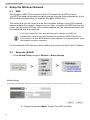 16
16
-
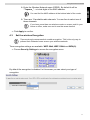 17
17
-
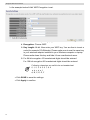 18
18
-
 19
19
-
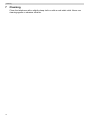 20
20
-
 21
21
-
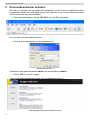 22
22
-
 23
23
-
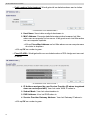 24
24
-
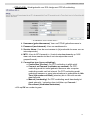 25
25
-
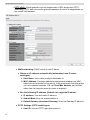 26
26
-
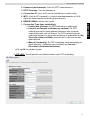 27
27
-
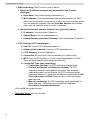 28
28
-
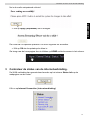 29
29
-
 30
30
-
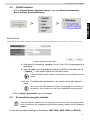 31
31
-
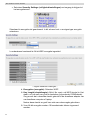 32
32
-
 33
33
-
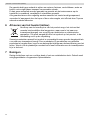 34
34
-
 35
35
-
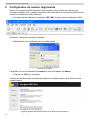 36
36
-
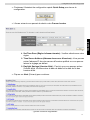 37
37
-
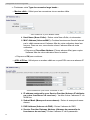 38
38
-
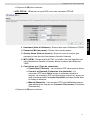 39
39
-
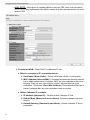 40
40
-
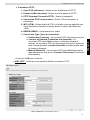 41
41
-
 42
42
-
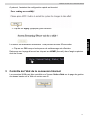 43
43
-
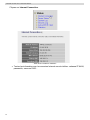 44
44
-
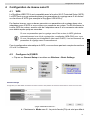 45
45
-
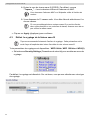 46
46
-
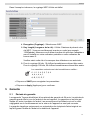 47
47
-
 48
48
-
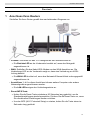 49
49
-
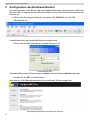 50
50
-
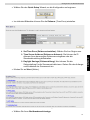 51
51
-
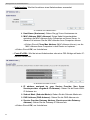 52
52
-
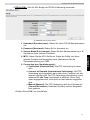 53
53
-
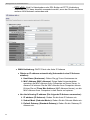 54
54
-
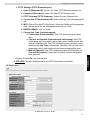 55
55
-
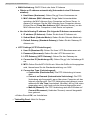 56
56
-
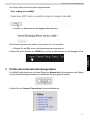 57
57
-
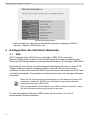 58
58
-
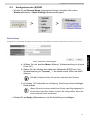 59
59
-
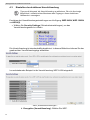 60
60
-
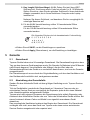 61
61
-
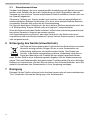 62
62
-
 63
63
-
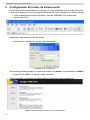 64
64
-
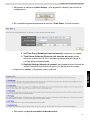 65
65
-
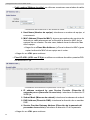 66
66
-
 67
67
-
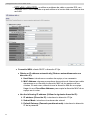 68
68
-
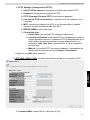 69
69
-
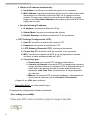 70
70
-
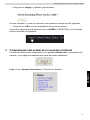 71
71
-
 72
72
-
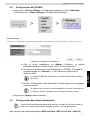 73
73
-
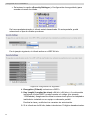 74
74
-
 75
75
-
 76
76
-
 77
77
-
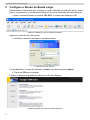 78
78
-
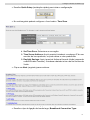 79
79
-
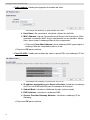 80
80
-
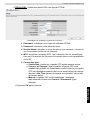 81
81
-
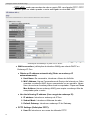 82
82
-
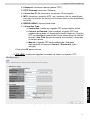 83
83
-
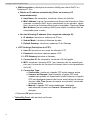 84
84
-
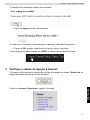 85
85
-
 86
86
-
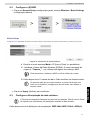 87
87
-
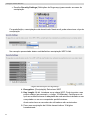 88
88
-
 89
89
-
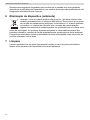 90
90
-
 91
91
-
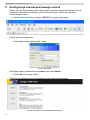 92
92
-
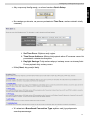 93
93
-
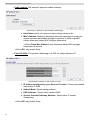 94
94
-
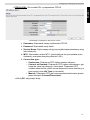 95
95
-
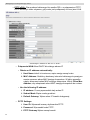 96
96
-
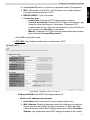 97
97
-
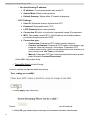 98
98
-
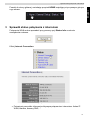 99
99
-
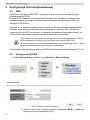 100
100
-
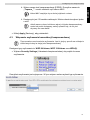 101
101
-
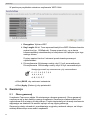 102
102
-
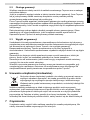 103
103
-
 104
104
-
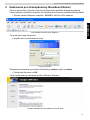 105
105
-
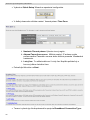 106
106
-
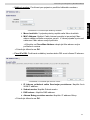 107
107
-
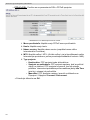 108
108
-
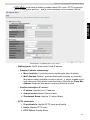 109
109
-
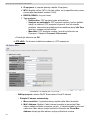 110
110
-
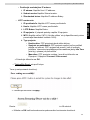 111
111
-
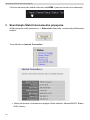 112
112
-
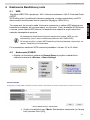 113
113
-
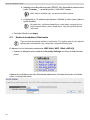 114
114
-
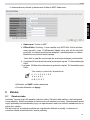 115
115
-
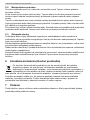 116
116
-
 117
117
-
 118
118
-
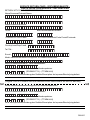 119
119
-
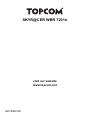 120
120
Topcom WBR 7201 N Benutzerhandbuch
- Kategorie
- Vernetzung
- Typ
- Benutzerhandbuch
in anderen Sprachen
- English: Topcom WBR 7201 N User manual
- français: Topcom WBR 7201 N Manuel utilisateur
- español: Topcom WBR 7201 N Manual de usuario
- Nederlands: Topcom WBR 7201 N Handleiding
- slovenčina: Topcom WBR 7201 N Používateľská príručka
- português: Topcom WBR 7201 N Manual do usuário
- polski: Topcom WBR 7201 N Instrukcja obsługi
Verwandte Papiere
-
Topcom WBR 7121 Benutzerhandbuch
-
Topcom 4101GMR Benutzerhandbuch
-
Topcom WBR 7011 B Benutzerhandbuch
-
Topcom WBR 754SG Benutzerhandbuch
-
Topcom 8144827 Benutzerhandbuch
-
Topcom Wireless USB Stick Benutzerhandbuch
-
Topcom WIRELESS KIT 108MBPS Benutzerhandbuch
-
Topcom WBR 611 Benutzerhandbuch
-
Topcom 354G Benutzerhandbuch
-
Topcom 254G Benutzerhandbuch
Sonstige Unterlagen
-
Linksys WRT54GS Bedienungsanleitung
-
Linksys WRT54G (EU) Benutzerhandbuch
-
 MICRADIGITAL F5D7230EA4-E Benutzerhandbuch
MICRADIGITAL F5D7230EA4-E Benutzerhandbuch
-
Conceptronic C54BRS4 Bedienungsanleitung
-
MSI RG-54G2 Benutzerhandbuch
-
Hama 00049079 Bedienungsanleitung
-
Conceptronic 150N Benutzerhandbuch
-
X-Micro XWL-11GRAR Benutzerhandbuch
-
Dell 2350 Wireless Broadband Router Benutzerhandbuch
-
Hama 00053133 Bedienungsanleitung